
- iOS开发系列--IOS程序开发概览
- ocforin的时候nsscanner:nilstringargument
- iOS中NSString常用操作合集
- IOS开发之TableView、多个TableViewCell、自定义Cell、Cell上画画(故事板+代码方式)
- iOS开发之级联界面(推荐界面)搭建原理
- [iOS翻译]《TheSwiftProgrammingLanguage》系列:WelcometoSwift-01
- iOS中Block介绍(一)基础
- IOSapp启动过程
- 深入解析iOS应用开发中九宫格视图布局的相关计算方法
- iOS-无处不在,详解iOS集成第三方登录(SSO授权登录<无需密码>)
- IOS实现点击滑动抽屉效果
- 详解iOS中多线程app开发的GCD队列的使用
- iOS开发之手势识别
- block解析-block变量
- XCode6.0的iOS免证书真机测试方法(MAC及黑苹果均有效)
- Aspects–iOS的AOP面向切面编程的库
- 一行代码实现IOS 3DES加密解密
- 【IOS开发笔记02】学生管理系统
- 在ios7下,使用@import代替#import
- IOS基本数据类型之枚举
- 讲解iOS开发中基本的定位功能实现
- iOS的动态代理模式的实现
- 读书笔记-常用设计模式之观察者模式
- iPhone和iPad版本的分辨率a
- iOSUI基础01
- 俩个月的IOS研究-记
- IOS开发初步
- iOS实现消息推送及原理分析
- iOS开发中tableViewCell的悬浮效果
- 讲解iOS开发中对音效和音乐播放的简单实现
iOS动画之向右拉的抽屉3D效果
作者:佚名 IOS开发编辑:admin 更新时间:2022-07-23
首先我们忽略掉3D效果,先要做的是一个右拉的抽屉效果.
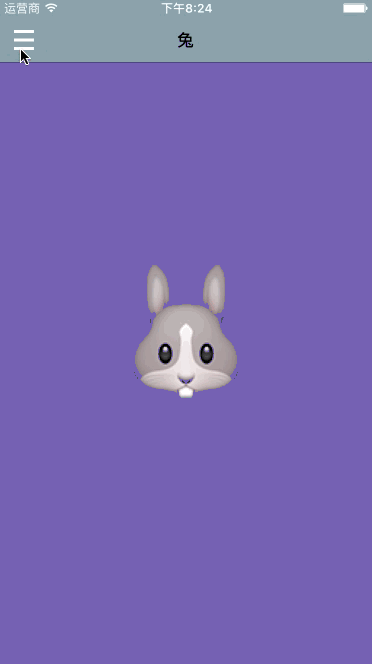
总体思路:
1.创建一个ContainerViewController容器控制器,然后把左侧选择菜单的SideMenuViewController,和右侧负责显示内容的MainViewController 添加到ContainerViewController中.
2.给容器控制器ContainerViewController添加一个手势监听,通过修改偏移量完成抽屉效果.
3.设置anchorPoint,给左侧SideMenuViewController的view以及左上角的图片按钮添加3D效果.
如果想知道详情请看代码,我们这边把核心的部分说下:
给ContainerViewController添加手势监听,然后在监听方法中该去怎么处理:
func handleGesture(recognizer: UIPanGestureRecognizer) {
let translation = recognizer.translationInView(recognizer.view!.superview!)
// (isOpening ? 1.0 : -1.0) isOpening为BOOL值,表示打开或者关闭
var progress = translation.x / menuWidth * (isOpening ? 1.0 : -1.0)
// 保证在0~1之间
progress = min(max(progress, 0), 1.0)
switch recognizer.state {
case .Began:
let isOpen = mainVC.view.frame.origin.x/menuWidth
isOpening = isOpen == 1.0 ? false:true
// 为layer的效果添加一个缓存,作用是避免旋转的时候产生锯齿
sideMenuVC.view.layer.shouldRasterize = true;
// 设置渲染的范围
sideMenuVC.view.layer.rasterizationScale = UIScreen.mainScreen().scale
case .Changed:
// 核心代码:调整容器中视图的位置 3D效果 以及透明度 以及左上角按钮的翻转效果
setToPercent(isOpening ? progress: (1.0 - progress))
case .Ended: fallthrough
case .Cancelled: fallthrough
case .Failed:
// 分页效果
var targetProgress: CGFloat
if (isOpening) {
targetProgress = progress < 0.5 ? 0.0 : 1.0
}else {
targetProgress = progress < 0.5 ? 1.0 : 0.0
}
// 设置failed状态下的sideMenuVC的view的效果
UIView.animateWithDuration(animationTime, animations: { () -> Void in
self.setToPercent(targetProgress)
}, completion: { (_) -> Void in
// 记得关闭layer的缓存渲染
self.sideMenuVC.view.layer.shouldRasterize = false
})
default: break
}
}
setToPercent方法中的设置:
func setToPercent(percent: CGFloat) {
// 调整mainVC.view的位置
mainVC.view.frame.origin.x = menuWidth * CGFloat(percent)
// 设置3D效果及透明度
sideMenuVC.view.layer.transform = menuTransformForPercent(percent)
sideMenuVC.view.alpha = CGFloat(max(0.2, percent))
// 左上角按钮的翻转设置
let mainVc = (mainVC as! UINavigationController).viewControllers.first as? MainViewController
if let menuButton = mainVc?.menuButton {
menuButton.imageView.layer.transform = buttonTransformForPercent(percent)
}
}
3D效果的核心代码:
// 根据百分比添加一个3D特效
func menuTransformForPercent(percent: CGFloat) -> CATransform3D {
var identify = CATransform3DIdentity
// m34负责z轴方向的translation(移动),m34= -1/D, 默认值是0, D越小透视效果越明显,这边的1000视情况调整的
identify.m34 = -1.0/1000
let remainingPercent = 1.0 - percent
let angle = remainingPercent * CGFloat(-M_PI_2)
// 后面3个数为 x y z
let rotationTransform = CATransform3DRotate(identify, angle, 0.0, 1.0, 0.0)
// 将值转换成一个矩阵
let translationTransform =
CATransform3DMakeTranslation(menuWidth * percent, 0, 0)
// 将上面两者结合起来
return CATransform3DConcat(rotationTransform,
translationTransform)
}
// 为按钮添加一个3D效果
func buttonTransformForPercent(percent: CGFloat) -> CATransform3D {
var identity = CATransform3DIdentity
identity.m34 = -1.0/1000
let angle = percent * CGFloat(-M_PI)
let rotationTransform = CATransform3DRotate(identity, angle, 1.0, 1.0, 0.0)
return rotationTransform
}
以上就是iOS中右拉的抽屉3D效果的实现实例代码,效果是不是很好呢,相信IOS开发的小伙伴通过上面的实例代码一样可以实现这个动画哦。
- 上一篇文章: 总结IOS界面间跳转的几种方法
- 下一篇文章: 总结IOS中nil、Nil、NULL和NSNull区别
- ios开发-UI基础-应用管理(单纯界面)改进4-x
- iOS 隐藏tabbar代码详解
- iOS阶段学习第20天笔记(MRC内存管理)
- 【iOS7开发笔记】tableview之使用xib封装一
- 百度地图PC端判断用户是否在配送范围内
- 一行代码实现IOS 3DES加密解密
- iOS开发-发送邮件(E-mail)方法整理合集(